概要
一般アプリのUIがWindows 11とWindows 10でどの程度影響を受けるかを確認するための開発用のツールです。Win32ダイアログリソース版とWPF版があります。
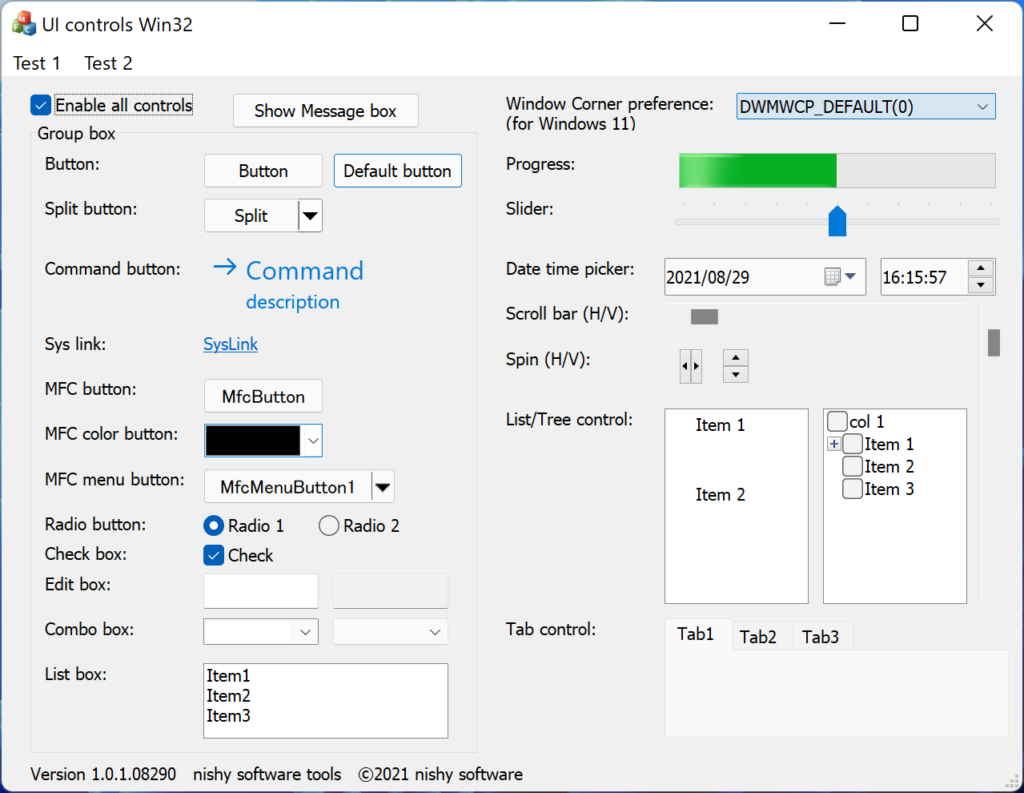
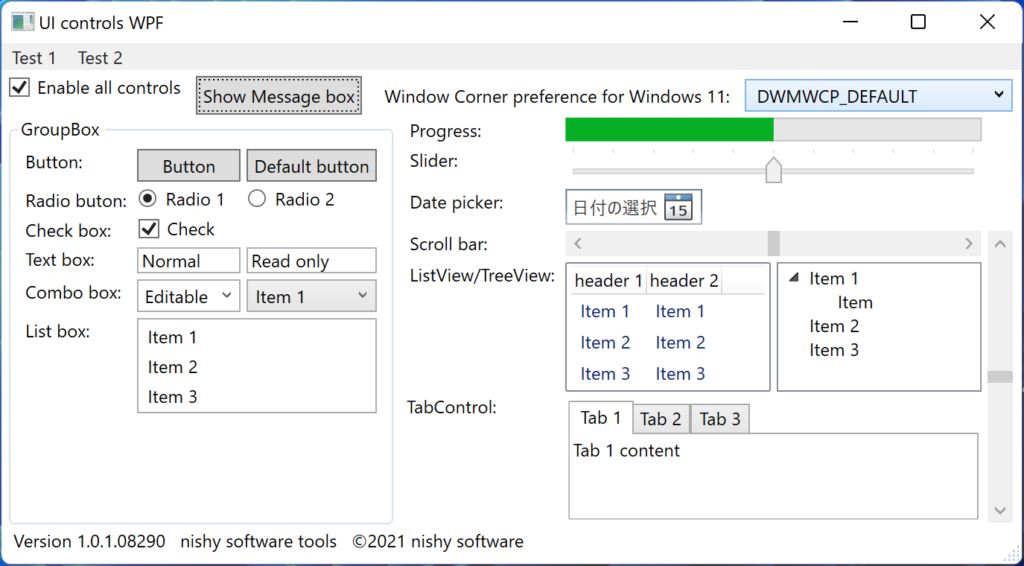
テストできること
アプリ上には、各UIコントロールの表示を確認できるようにするため、主要なコントロールが配置されています。各コントロールには、機能は割り当てていません。そのため、ボタンをクリックしても特に何か起きることはありません。
例外として一部のボタンのみ機能を実装しています。詳細はこのページの「使用方法」の節で確認してください。
動作環境
| OS | Windows 8.1/10/11 OS標準搭載以外のライブラリーやフレームワークは必要ありません。 |
| 言語 | 動作:全言語 Windowsがサポートしているすべての言語で動作します。 表示UI: 英語 英語で表示されます。 |
ダウンロード&変更内容
UI Controls Test App 1.0.0 (UIコントロールのテスト用アプリ 1.0.0) (2021年8月23日公開)
UI Controls Test App 1.0.1 (UIコントロールのテスト用アプリ 1.0.1) (2021年8月29日公開)
インストール方法
インストールは必要ありません。zipファイルを展開するのみです。zipファイルの中には二つのEXEファイルがあります。UIControlsWin32.exeは、Win32ダイアログリソースを使って実装したアプリです。UIControlsWpf.exeは、WPFで実装したアプリです。
使用方法
ウィンドウや各コントロールの表示を確認するためだけのアプリなので、ただ単に起動するだけです。
アプリ上のUIコントロールは、表示を確認するためのもので、一部を除きクリックしても特に機能は実装していません。
例外は、
- 「Enable all controls」チェックボックス
- 「Show Message box」ボタン
- 「Window Corner preference」コンボボックスリスト
です。
「Enable all controls」チェックボックスは、チェックを外すことにより、各コントロールが無効化状態になります。無効化状態の表示を確認できます。
「Show Message box」ボタンは、クリックすると、Windowsのメッセージボックスが表示されます。メッセージボックスの表示状態を確認できます。
「Window Corner preference」コンボボックスリストは、項目を選択するとWindow Corner Preferenceの設定に反映されます。DWMのWindow Corner Preferenceの挙動が確認できます。このコンボボックスリストはWindows 11以降でのみ有効化されます。
プログレスバーの値は、スライダーの値と連動しているので、プログレスバーの値を変更したい場合は、スライダーを変更することにより可能です。
